해외 웹호스팅 중 하나인 사이트그라운드는 자체 컨트롤 패널인 Site Tools를 구축하여 신규 가입자들에게 제공해왔습니다. 하지만 Site Tools가 개발되기 전의 기존 사이트그라운드 계정 사용자들은 cPanel 환경을 사용해왔습니다. 그러다가 이번 달 초에 cPanel에서 Site Tools로 전환이 완료되어 이제 기존 계정 사용자들도 Site Tools를 이용할 수 있게 되었습니다.
참고로 SiteGround는 한국을 비롯한 대부분의 아시아 지역에서 신규 고객을 받지 않고 있습니다. 기존 고객은 계속하여 서비스를 이용할 수 있지만 갱신 시에 제법 높은 비용이 청구됩니다.
사이트그라운드 서비스 가입 불가능 - 한국 등 일부 국가 서비스 중단 (SiteGround)
이제 한국을 비롯하여 일본, 말레이시아, 대만 등 대부분의 아시아 국가에서 해외 웹호스팅 중 하나인 사이트그라운드 (SiteGround) 서비스를 이용할 수 없게 되었습니다. 사이트그라운드 가입 시
avada.tistory.com
사이트그라운드: cPanel에서 Site Tools로 전환
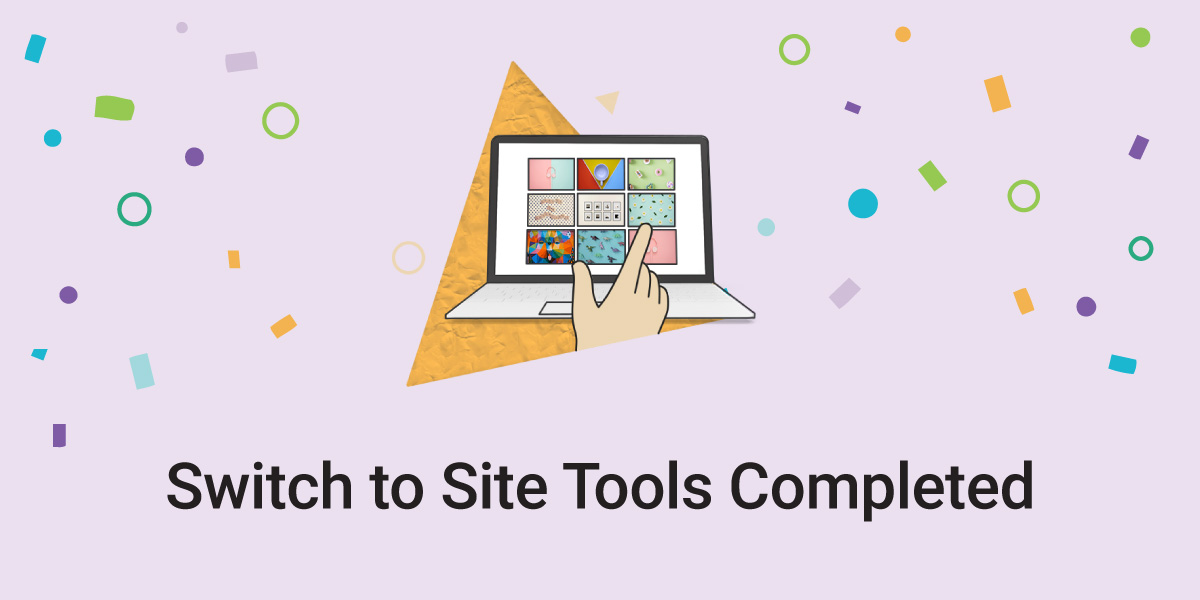
사이트그라운드에서 자체 개발한 Site Tools는 cPanel보다 반응 속도가 빠르고 안정적이라는 느낌을 받았습니다. 하지만 cPanel에 익숙한 사용자들은 Site Tools가 불편하게 느껴질 수도 있을 것 같습니다.
cPanel과 Site Tools의 가장 큰 차이점으로는 cPanel의 경우 모든 도메인들을 한 곳에서 관리가 가능하지만 Site Tools 환경에서는 도메인별로 Site Tools 대시보드가 제공됩니다.
예를 들어, cPanel을 사용하는 환경에서는 ftp 계정을 만들어 ftp에 접속하거나 File Manager 툴로 접속하면 모든 사이트에 접근이 가능하지만, Site Tools 환경에서 ftp 계정을 만들어 접속하거나 파일 매니저 툴을 사용하여 접속하면 해당 사이트(도메인)에만 접근이 가능합니다.
cPanel 환경에서 A 도메인을 A 폴더에, B 도메인을 B 폴더에 애드온 도메인으로 추가했다면, Site Tools에서는 A 도메인 사이트와 B 도메인 사이트를 완전히 분리시켜서 별도의 Site Tools Dashboard가 제공됩니다. 하지만 A 도메인과 B 도메인을 동일한 폴더로 매핑시킨 경우에는 새로운 Site Tools 환경에서 어떻게 취급하는지는 모르겠습니다.
이러한 변화 때문에 cPanel 사용자들은 초기에 조금 혼란스러워할 수도 있을 것입니다. 그러나 인간은 적응의 동물이기 때문에 조금 사용하다 보면 금방 익숙해지리라 생각됩니다.
사이트그라운드에 로그인한 후에 Websites 메뉴를 클릭하면 그림과 같이 연결된 각 도메인 목록이 표시되고, 각 도메인에 다하여 Site Tools 버튼이 표시됩니다.
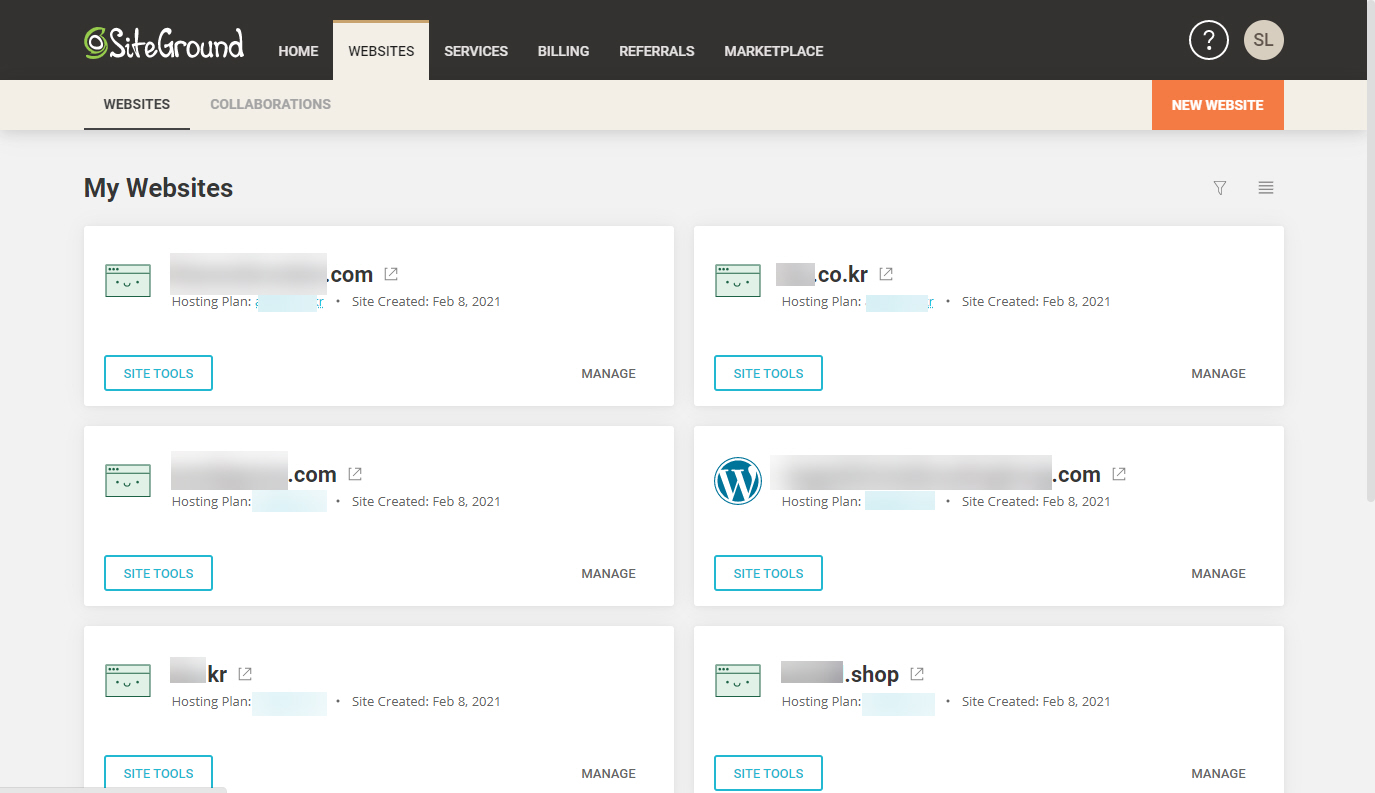
Site Tools 버튼을 클릭하면 Dashboard 화면이 표시됩니다.
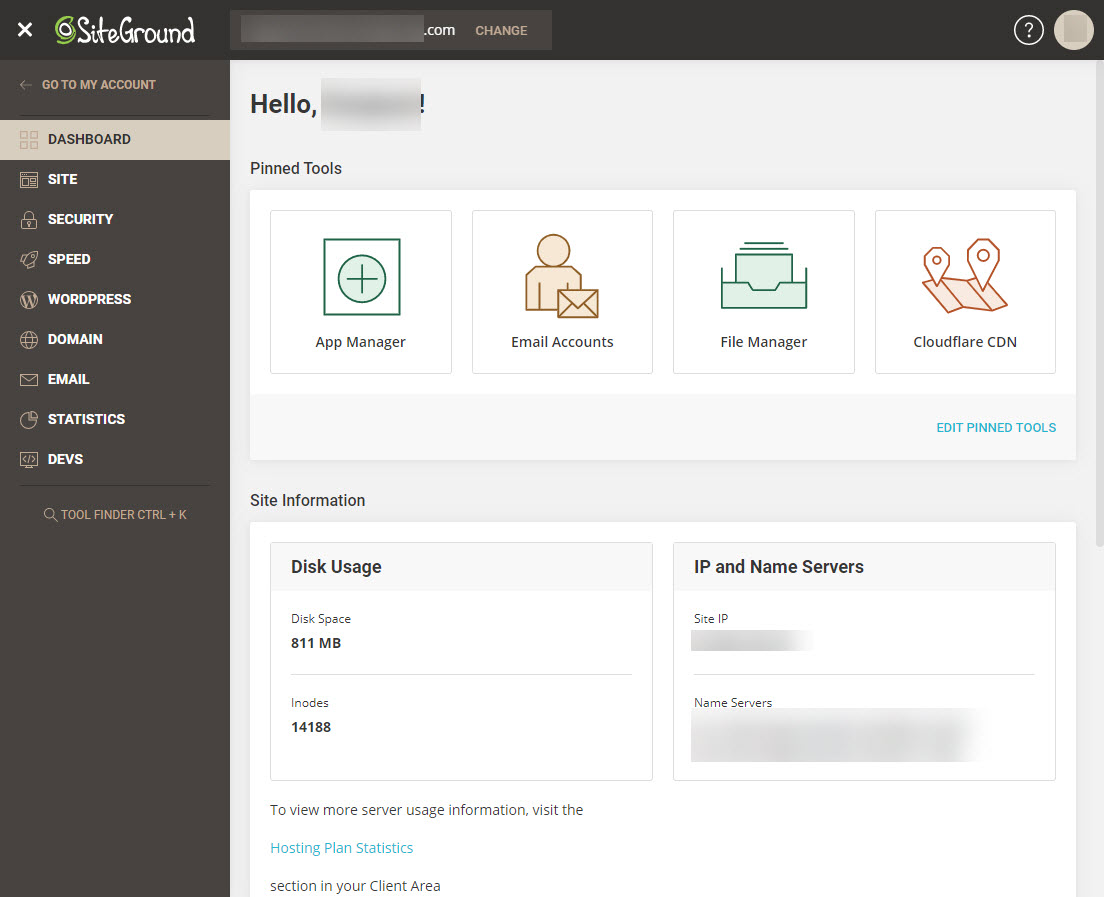
제공되는 기능은 cPanel보다 적은 편이지만 필요한 기능은 모두 있습니다.
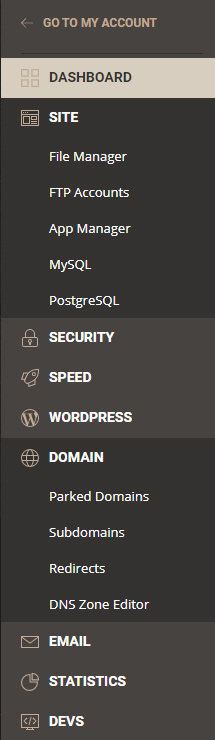
cPanel에서 Site Tools로 전환된 직후에는 몇 가지 버그가 있었지만 지금은 대부분의 기능이 정상 작동하는 것 같습니다. 가령, File Manager에서 폴더를 압축하는 작업을 수행하는 과정에서 오류가 발생했지만 오늘 테스트해보니 오류가 발생하지 않았습니다.

참고
해외 호스팅: 블루호스트와 사이트그라운드 비교
개인적으로 현재 블루호스트 공유호스팅, 블루호스트 VPS, 사이트그라운드, a2 호스팅에서 호스팅되는 사이트를 운영하거나 관리하고 있습니다. 현재 메인 블로그는 Bluehost VPS가 사용 중이고 iword
avada.tistory.com
블루호스트 PRO 업그레이드 (Bluehost)
저는 해외 웹호스팅인 블루호스트에 Plus 상품과 VPS 상품을 가입하여 이용하고 있습니다. 공유호스팅 상품인 Plus 플랜에 현재 6개 정도의 도메인이 연결되어 있습니다. 조만간 사이트그라운드(Sit
avada.tistory.com

